【2025年4月26日以降に発行するバウチャーチケットに関する重要なお知らせ】
システムリプレース等に伴い、2025年4月26日以降に発行するバウチャーチケットの有効期限は、一律
2026年4月26日までとなります。空席がない場合も含め、有効期限までに使用できなくても購入代金及び購入に要した費用は返還いたしませんので、ご了承ください。開催状況や空席状況を確認のうえ、購入してください。
なお、2025年4月25日以前に購入申込みを行い、発行が2025年4月26日以降となった場合も、有効期限は2026年4月26日となりますので、ご注意ください。
【バウチャーチケットの購入申込受付最終日】
バウチャーチケットの購入申込受付は
2025年11月30日が最終受付日となります。購入申込後は、指定する入金期限までに指定の口座にお振込みをお願いします。2025年12月1日以降は購入申込みを受け付けられませんので、ご了承ください。(バウチャー決済による受験申込みは可能です。)
詳しくは、
こちら(情報処理推進機構のサイトへリンクします。)をご覧ください。
受験手数料の一括支払には「バウチャー」をご使用ください
バウチャー申込者メニューへのログインには購入者IDが必要です。
利用者IDとは異なりますのでご注意ください。
利用者メニューへのアクセス集中によりアクセス制限を行う場合があります。
その場合は時間をあけて再度アクセスしてください。アクセス制限があった場合でも、受験申込内容の変更可能期間やバウチャーチケットの有効期限等に変更はございませんので、ご了承ください。
ご利用後は必ず「ログアウト」ボタンからログアウトしてください。
★受験者の成績情報を提供します★
★正答率レポートを提供します★
バウチャーチケットを使用して受験申込された方の平均正答率をレーダーチャート表示します。
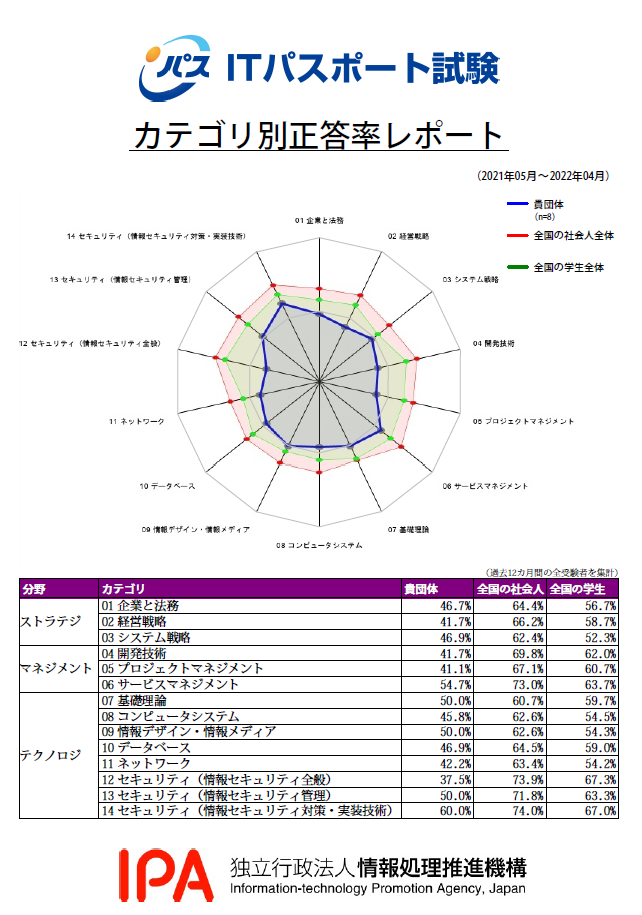
詳細は
こちらをご覧ください。
1.バウチャーとは
バウチャーは、ITパスポート試験の受験手数料支払いに使用できる電子的な前売りチケットです。
チケット番号がWebサイト上で発行されます(紙のチケットは発行されません)。 ■チケットは1回の申込で9,999枚まで購入できます。
■チケットの有効期限は、チケット発行後1年間
(2025年4月26日以降に発行されたチケットは、2026年4月26日まで)です。
■バウチャー購入代金の支払いは銀行振込となります。
■受験申込時には、支払方法としてバウチャーを選択し、購入者IDとチケット番号を入力します。
【バウチャー購入から受験までの流れ】
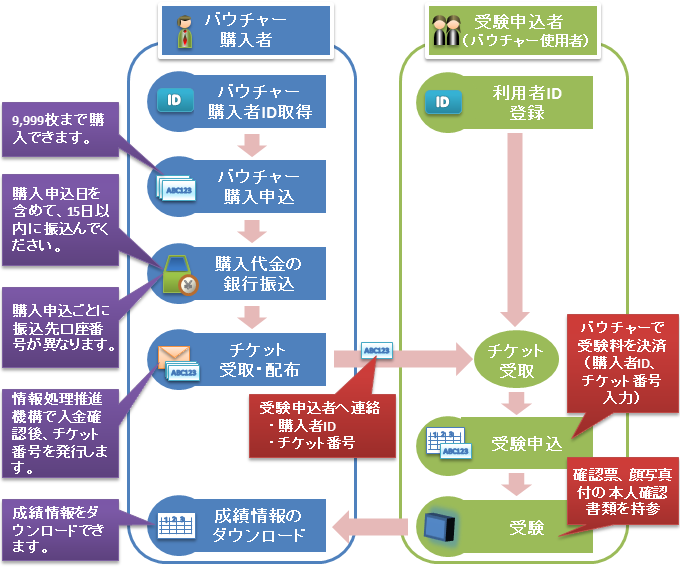 <注意事項>
<注意事項> ■バウチャーはITパスポート試験の受験申込みのみに使用できます。
■バウチャー購入後に有効期限の変更、延長はできません。
■チケットの換金、払い戻し、再発行は、理由のいかんにかかわらずできません。
■バウチャーを違法に取得したとき、または違法に取得されたバウチャーであることを知りなが
ら取得したときは、バウチャーを使用することができません。これにより生じた不利益に関し
て、当機構は一切の責任を負いません。
■バウチャーは消費税法上の物品切手等に該当します。
したがって、バウチャーの交付を受けた時点では非課税扱いになります。
バウチャーを用いて試験を申込み、受験または欠席した時点で消費税が課税されます。
消費税については、最寄りの国税局や税務署にお問い合わせください。
【参考リンク】(国税庁のホームページ)
・消費税 法令解釈通達
第4節 郵便切手類等及び物品切手等の譲渡関係
・消費税 タックスアンサー(よくある税の質問)
No.6229 商品券やプリペイドカードなど
2.成績情報等の提供について
■バウチャーチケットを使用して受験申込された方の成績情報等(受験番号、受験日、氏名、評価点※、合格証書番号※、正答率)を
バウチャーチケット管理画面から参照、ダウンロードできます。
※評価点、合格証書番号はCSVダウンロードのみ
■
バウチャーチケットを受験者へ渡されるときは、「バウチャーを使用して受験申込みを行った場合は、成績情報等をバウチャー購入者が参照できる」ことを十分ご説明ください。
■バウチャーチケットを使用した受験申込みでは、受験申込者に対して「成績情報等がバウチャー購入者へ提供されることへの承諾」を求めます。承諾されない場合、バウチャーチケットを使用した受験申込はできません。
■バウチャーチケットを使用して受験申込された成績情報等は、受験日から1年経過すると提供されません。
■CSV形式ファイルのデータ項目
受付番号、発行日、チケット番号、チケット使用状況、チケット使用日、有効期限日
受験番号、氏名、受験日、評価点(総合)、評価点(ストラテジ)、評価点(マネジメント)
評価点(テクノロジ)、合格証書番号、備考
■CSV形式ファイルの内容について
成績情報提供適用前のチケットの情報もダウンロードされますが、受験番号以後のデータは提供されません。
受験後にダウンロードしたとき、評価点が入っていないデータは欠席者です。
合格証書番号は合格発表後、データに追加されます。
<ご注意> 成績情報等が参照できないバウチャーチケットは発行できません。
3.チケットの代金
■1枚
7,500円(消費税込み)です。
■
受領した代金は、理由のいかんにかかわらず返還できません。
■領収書については
こちらをご覧ください。
■企業、学校等への請求書の発行については、「7.バウチャー購入申込」(3)の申込みまでを完了してから、
こちらのお問い合わせフォーム(情報処理推進機構のサイトへリンクします)からお問合せください。 なお、PDFのダウンロード提供のみとなります(※)。
お問い合わせの際は、こちらの内容を記入してください。
(1) 件名:ITパスポート試験バウチャー請求書発行希望
(2) バウチャー購入者ID:
(3) バウチャー申込者情報 氏名(漢字):
(4) 請求書の宛名:
(5) バウチャー購入金額:
※バウチャー購入者IDに登録されたメールアドレス宛に、請求書の受取り方法を記載したメールを送付します。このメールに従いPDFで請求書をダウンロードします。
4.購入者IDとは
■購入者IDは、バウチャー申込の際に必要となる申込者を識別するIDです。受験申込みに必要な利用者IDとは異なります。
■バウチャーを申し込むには、購入者IDを取得する必要があります。既に購入者IDをお持ちの方は、申込みの都度、新たに取得する必要はありません。
■パスワードは、
購入者ID登録時には仮パスワードが発行されますので、初回ログイン後に本パスワードに変更してください。パスワードは、購入者IDと類似したもの、氏名、生年月日及びその組合せ等、類推しやすいものは避けてください。
■購入者ID、パスワードでログインすることにより、バウチャー申込者情報の確認、変更、削除、バウチャー購入申込、領収書ダウンロード、チケット利用状況の確認等をすることができます。
■購入者IDの有効期限は、最後にバウチャーが発行された日から2年後です。購入申込みを行い、銀行振込を行わずバウチャーが発行されなかった場合は、購入申込日から1年後です。ただし、一度も購入申込みしなかった場合は、購入者IDを取得した日から1年後となります。なお、最後にバウチャーが発行されてから2年後と、最後の購入申込日(申込だけして発行されなかった場合)から1年後のうち、遅い日付が有効期限となります。
■チケット使用中の場合、有効期限内のチケットがある場合は、購入者IDは削除できません。
<登録用のメールアドレス及び推奨環境について>
■ 購入者IDの取得には、有効なメールアドレスが必要です。
■登録完了のお知らせ、購入申込完了のお知らせ等は、登録したメールアドレス宛てに送信します。
必ずメールを受信できるようにメール環境を用意してください。
■フリーメールアドレス(Gmail、yahoo!メールなど)を登録された場合、フリーメール運営者側の迷惑メール対策等により、メールが届かないことがありますので、ご注意ください。
■携帯電話等のアドレスも登録可能ですが、当サイトは一般的なパソコンで操作することを前提としています。
ー 「@の直前にピリオドを使用(xxx.@xxx.xx)」、 「ピリオドを連続使用(xx..xx@xxx.xx)」などのメールアドレスは登録できません。
ー携帯電話等でメールを受け取る場合、一般的なパソコンに比べ通知される内容が読み難くなることや一部が表示されないことがあることをご承知置きください。
ードメイン指定受信が設定されているとメールを受信できませんので、 受信したいドメインに「jitec.ipa.go.jp」ドメインを追加してください。設定方法は 携帯端末の機種によって異なりますので、説明書をご確認ください。
■メール運営者(プロバイダ等)側やPCにインストールされたメールソフトウェアのフィルタリング設定等のため、メールが届かない場合があります。メールの再送はできませんので、適宜、申込内容等について、画面の印刷やメモをとるようにしてください。
■次の推奨環境以外では申込み等が正しくおこなえない場合があります。なお、推奨環境はすべての動作を保証するものではありません。
利用されているパソコンやアクセス環境などによって、申込み等が正しくおこなえない場合があります。
ー推奨するOS : Windows 11
ー推奨するWebブラウザ: Microsoft Edge
ー推奨するPDFビューア: Adobe Reader(Adobe社のサポート対象バージョン)
■このホームページは、JavaScriptを使用していますので、ブラウザのJavaScript機能をONにして使用してください。
5.初めて利用される方(購入者IDを未取得の方)へ
■初めて利用される方は、以下の手順で購入者IDを登録してください。
<<操作手順>>
(1)購入者IDの取得 ■当ページ上部の、

を選択してください。
■利用規定の同意画面が表示されますので、内容を良く理解の上、同意してください。
■メールアドレスを入力する画面が表示されますので、受信可能なメールアドレスを入力してください。
■登録完了後、登録されたメールアドレス宛に、購入者ID、仮パスワードをお知らせします。

(2)バウチャー申込者メニューへログイン ■当ページ上部の、

を選択してください。
■メールに記載されている購入者ID、仮パスワードを入力し、ログインしてください。
■バウチャー申込者メニュー画面が表示されます。
<注意事項> ■仮パスワードの入力に5回失敗すると、取得した購入者IDは無効となります。
■無効となった場合は、再度購入者IDを取得してください。なお、
同一のメールアドレスで再取得する場合は、購入者IDが無効となってから1時間経過後、再取得を行ってください。

(3)バウチャー申込者情報の登録
■バウチャー申込者メニューから「申込者情報登録」を選択してください。
■画面に従って、パスワード、申込者情報を登録してください。パスワードは、購入者IDと類似したもの、氏名、生年月日及びその組合せ等、類推しやすいものは避けてください。
<注意事項>
・2時間以内に申込者情報の登録がされない場合、取得した購入者IDは無効となります。
・無効となった場合は、再度購入者IDを取得してください。なお、
同一のメールアドレスで再取得する場合は、購入者IDが無効となってから1時間経過後、再取得を行ってください。
・仮パスワードは、推測されにくいパスワードに変更してください。
6.すでに購入者IDをお持ちの方へ
■バウチャー申込者情報の変更・削除、パスワードの変更ができます。
(バウチャーを申し込む方は、「7.バウチャー購入申込」に進んでください。)
【 6-1.バウチャー申込者情報の変更 】
<<操作手順>>
(1)バウチャー申込者メニューへログイン ■当ページ上部の、

を選択してください。
■購入者ID、パスワードを入力し、ログインしてください。
■バウチャー申込者メニュー画面が表示されます。

(2)申込者関連メニューから「申込者情報の確認・変更・削除」を選択
■登録されているバウチャー申込者情報を確認し、「変更」を選択してください。
■変更内容を入力し、「次へ」を選択してください。
■変更内容が赤字で表示されます。
■変更内容を確認し、「登録」を選択してください。
■以上で変更が完了します。
■バウチャー申込者情報変更完了メールが送信されますので、内容を確認してください。
【 6-2.バウチャー申込者情報の削除 】
■バウチャー申込者情報を削除した場合、ログインしている購入者IDは使用できなくなります。
なお、チケット使用中の場合、有効期限内のチケットがある場合は、バウチャー申込者情報は削除できません。
■バウチャー申込者情報を削除した後に再度ログインする場合は、新しく購入者IDを取得していただく必要があります。
その際、削除した購入者IDに関する情報の参照や手続きはできません。
<<操作手順>>
(1)バウチャー申込者メニューへのログイン ■当ページ上部の、

を選択してください。
■購入者ID、パスワードを入力し、ログインしてください。
■バウチャー申込者メニュー画面が表示されます。

(2)申込者関連メニューから「申込者情報の確認・変更・削除」を選択
■登録されているバウチャー申込者情報を確認し、「削除」を選択してください。
■削除確認メッセージを確認し、「削除」を選択してください。
■以上で削除が完了します。
■バウチャー申込者情報削除完了メールが送信されますので、内容を確認してください。
【 6-3.パスワードの変更 】
■パスワードはいつでも変更できます。
■新しいパスワードは、次回ログイン時から有効になります。
<<操作手順>>
(1)バウチャー申込者メニューへのログイン ■当ページ上部の、

を選択してください。
■購入者ID、パスワードを入力し、ログインしてください。
■バウチャー申込者メニュー画面が表示されます。

(2)申込者関連メニューから、「パスワード変更」を選択
■現在のパスワードと新しいパスワードを入力し、「変更」を選択してください。
■パスワードは、購入者IDと類似したもの、氏名、生年月日及びその組合せ等、類推しやすいものは避けてください。
■以上で変更が完了します。
■バウチャー申込者パスワード変更完了メールが送信されますので、内容を確認してください。
7.バウチャー購入申込
<<操作手順>>
(1)バウチャー申込者メニューへログイン ■当ページ上部の、

を選択してください。
■購入者ID、パスワードを入力し、ログインしてください。
■バウチャー申込者メニュー画面が表示されます。

(2)バウチャー申込関連メニューから、「バウチャーの申込」を選択

(3)チケット購入枚数の入力
■希望する購入枚数を入力して、申込みをしてください。
■申込みを受け付けると、登録されたメールアドレス宛に、振込み先の口座番号、振込金額、振込期限日などをお知らせします。
■バウチャーの申込内容は、「8-1 バウチャー申込状況」で確認できます。

(4)購入代金の支払
■振込期限日までに、指定の口座へ一括して入金してください
申込日を含めて、15日間が振込可能な期間です。
三井住友カード株式会社※の入金確認サービスを利用しているため、振込先口座名は同社名となります。
※2024年6月3日から変更となりました。
■振込手数料は、払込人の負担となります。
なお、金融機関や支店、窓口やATM、時間帯により、振込手数料は異なります。
■銀行振込をおこなうときの振込者名は、「振込者の情報」に記載している氏名(カタカナ)または学校・企業名等(カタカナ)でお願いします。
<注意事項>
■
振込先口座はバウチャー申込ごとに異なります。
■
過去の申込時の振込先口座は使用できません。
■
購入代金の分割振込はお止めください。分割振込された場合、入金の確認に時間がかかり、バウチャー発行が遅くなります。

(5)バウチャー発行
■入金確認後バウチャーを発行し、登録されたメールアドレス宛に発行のお知らせを送信します。
■振込からバウチャー発行までに、数時間程度かかることがあります。
■振込金額等に間違いがない場合、平日の15:00までに振込が完了した申込みは、振込当日の発行となります。
■24時間振込(全銀モアタイム)には対応していません。
■振込時刻によっては、バウチャー発行が翌営業日となることがあります。
■土曜日、休日、年末年始の休業日は発行しません。

(6)バウチャーを使用した受験申込手続き ■チケットを使用して受験申込みをおこないます。
「受験申込手順」はこちら ■バウチャーの使用状況は、「8-2 バウチャーのチケット番号、使用状況、成績情報等」で確認できます。
8.バウチャーの申込状況、チケット番号、使用状況、成績情報等の確認
【 8-1 バウチャー申込状況 】
■バウチャー申込状況、発行日、有効期限などを確認できます。
<<操作手順>>
(1)バウチャー申込者メニューへログイン ■当ページ上部の、

を選択してください。
■購入者ID、パスワードを入力し、ログインしてください。
■バウチャー申込者メニュー画面が表示されます。

(2)バウチャー申込関連メニューから「バウチャーの申込状況」を選択
■申込みごとの一覧が表示されます。
■申込みごとの詳細は、申込状況詳細で確認できます。
【 8-2 バウチャーのチケット番号、使用状況、成績情報等 】
■チケット番号、チケット使用状況、成績情報などを確認できます。
<<操作手順>>
(1)バウチャー申込者メニューへのログイン ■当ページ上部の、

を選択してください。
■購入者ID、パスワードを入力し、ログインしてください。
■バウチャー申込者メニュー画面が表示されます。

(2)バウチャー申込関連メニューから「バウチャーのチケット番号、使用状況」を選択
■チケット使用状況検索画面が表示されます。
■受付番号やチケット番号などで検索できます。
■チケットの一覧が表示されます。
■一覧情報は、CSV形式でダウンロードできます。
■
CSV形式ファイルのデータ項目
受付番号、発行日、チケット番号、チケット使用状況、チケット使用日、有効期限日
受験番号、氏名、受験日、評価点(総合)、評価点(ストラテジ)、評価点(マネジメント)
評価点(テクノロジ)、合格証書番号、備考
■
CSV形式ファイルの内容について
成績情報提供適用前のチケットの情報もダウンロードされますが、受験番号以後のデータは提供されません。
受験後にダウンロードしたとき、評価点が入っていないデータは欠席者です。
合格証書番号は合格発表後、データに追加されます。
【 8-3 正答率レポートのダウンロード 】
■バウチャー利用者の平均正答率をレーダーチャート化した「正答率レポート」がダウンロードできます。
■バウチャー購入者IDごとに、そのIDに紐づくバウチャーを使って受験された方を集計対象とし、
過去12か月間の累計受験者が5名以上の場合に、レポートが出力されます。
■レポートは、毎月1回、
1日(正午まで)に自動作成されます。
■常に最新のレポートがダウンロードできます。過去の時期を指定してのダウンロードはできませんのでご注意ください。
■バウチャー使用状況の検索結果の内容にかかわらず、直近12ヶ月間に受験された方が集計対象となります。
<<操作手順>>
(1)バウチャー申込者メニューへのログイン ■当ページ上部の、

を選択してください。
■購入者ID、パスワードを入力し、ログインしてください。
■バウチャー申込者メニュー画面が表示されます。

(2)バウチャー申込関連メニューから「バウチャーのチケット番号、使用状況」を選択
■チケット使用状況検索画面が表示されます。
■検索後、チケットの一覧が表示されます。
■「正答率レポート」を押して、PDFファイルをダウンロードしてください。
9.受験申込みでのバウチャーの使用方法
■受験申込みを行うときには、「支払方法選択」画面で「バウチャー決済」を選択し、購入者ID、チケット番号を入力します。
■受験申込のときに、バウチャー購入者への成績情報等の提供について、受験申込者へ承諾を求めます。承諾されない場合は、バウチャーでの受験申込はできません。
10.領収書ダウンロード
■領収書は、PDF形式でダウンロードすることができます。
■チケット発行をお知らせするメールの受信後に、ダウンロード可能になります。
■2回目以降の領収書ダウンロードは、再発行扱いとなります(領収書に「再発行」と表記します。発行日付は領収書を初回にダウンロードした日付となります。)。
■領収書のダウンロードは、バウチャー発行後1年間可能です。
<<操作手順>> ■当ページ上部の、

を選択してください。
■購入者ID、パスワードを入力し、ログインしてください。
■バウチャー申込者メニュー画面が表示されます。
■バウチャー申込関連メニューから「領収書ダウンロード」を選択してください。
■領収書をダウンロードしてください。
11.疑似体験ソフトウェア
CBTの試験会場で操作する受験画面を体験できる疑似体験用ソフトウェアを
こちらでダウンロードできます。



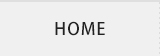


























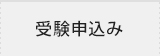



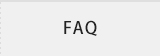


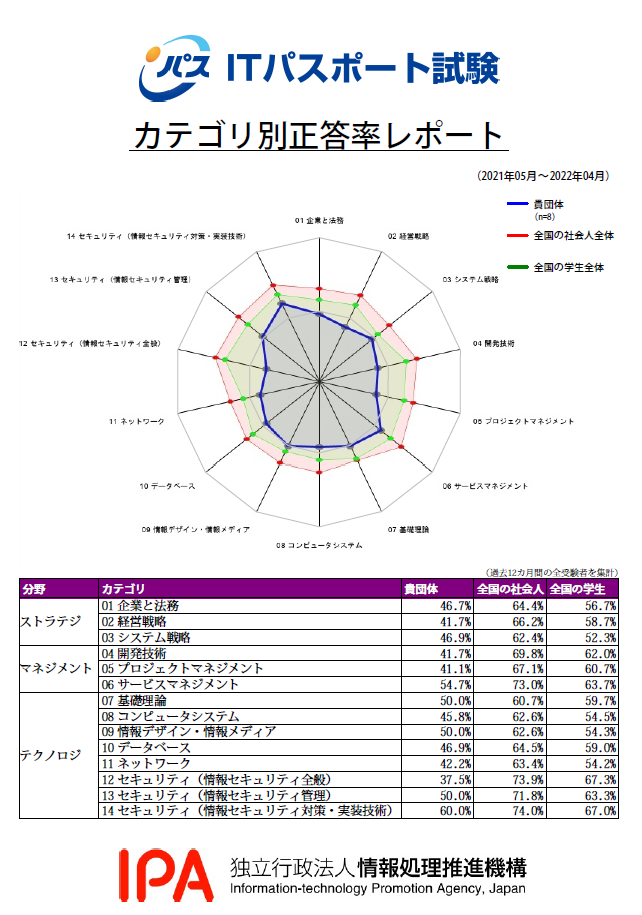
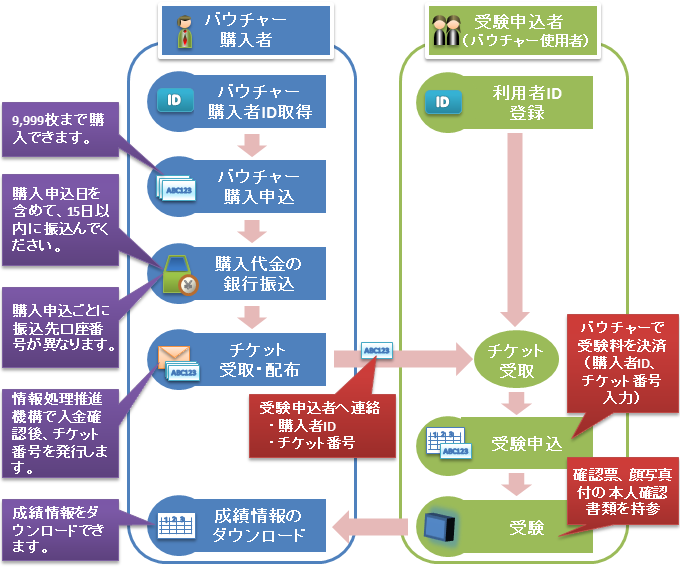
 を選択してください。
を選択してください。
 を選択してください。
を選択してください。